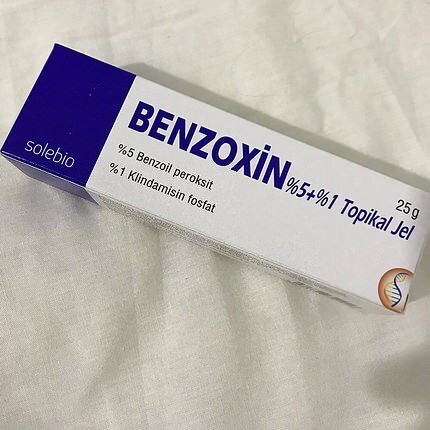Aquí hay consejos impresionantes de salvapantallas para el nuevo Apple TV
Entretenimiento En El Hogar Manzana Apple Tv Corte De Cable / / March 18, 2020
Los salvapantallas de hoy en día no "guardan la pantalla" en su televisor de pantalla plana moderno. Eso no significa que no sean divertidos y que formen parte de la experiencia de Apple TV.
Los protectores de pantalla de hoy en día no "guardan la pantalla" en su televisor moderno de pantalla plana como los CRT de la vieja escuela. Eso no significa que no sean un aspecto divertido de su computación, y son parte del nuevo Apple TV experiencia. Al igual que una hermosa pintura o una alfombra artística, un protector de pantalla crea el ambiente. Aquí hay algunos consejos para crear la experiencia que desea.

Un anuncio de Apple TV en San Francisco, pero no se puede ver desde el salvapantallas aéreo - Foto de gazeronly
Fundamentos del salvapantallas: configuración del temporizador de reposo y salvapantallas
El sueño y el protector de pantalla son dos cosas diferentes. El sueño es cuando el Apple TV se queda inactivo No mostrará una imagen en ese punto. Un problema que tendrá con su protector de pantalla es si su Apple TV se duerme demasiado pronto. Debes asegurarte de que la configuración del temporizador para dormir sea mayor que la configuración del protector de pantalla.
Para cambiar el tiempo predeterminado para dormir, dirígete a Configuraciones aplicación Debajo General, verás el Dormir después ajustes Usted tendrá la opción de 15 minutos, 30 minutos, 1 hora, 5 horas, 10 horas o Nunca. No estoy seguro de por qué Apple no usó un control deslizante para esta configuración. En MacOS, puedes usar un control deslizante para Ahorrador de energía.
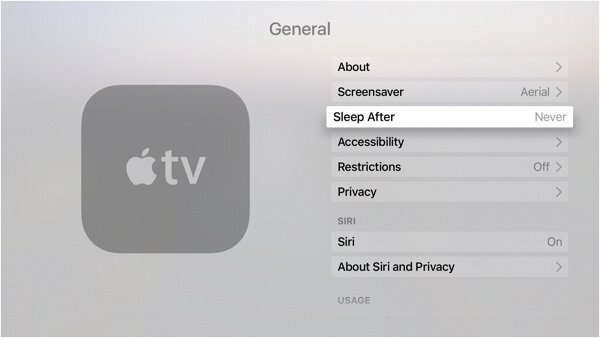
Para iniciar el sueño, dirígete a la pantalla de inicio. Mantenga presionado el botón de inicio y "¿Duerme ahora?" aparecerá en la pantalla. Intento hacer eso justo antes de acostarme.
En el Configuraciones> General pantalla, seleccione Salvapantallas y Comience después Eso es lo que pasará antes de que se active el protector de pantalla. Estas opciones coinciden con MacOS en su mayor parte: 2 minutos, 5 minutos, 10 minutos, 15 minutos, 30 minutos o Nunca. MacOS te permite configurarlo durante una hora. No tengo idea de por qué Apple omitió la marca de hora para esta opción.
Para iniciar inmediatamente el protector de pantalla, haga doble clic en el botón de menú mientras se encuentra en la pantalla de inicio.
Configurar su protector de pantalla
Cuando está en la configuración del protector de pantalla, tiene algunas opciones para las imágenes que aparecen. Si quieres que aparezcan las fotos que tomaste, es un poco complicado. Google Chromecasts tiene opciones similares.
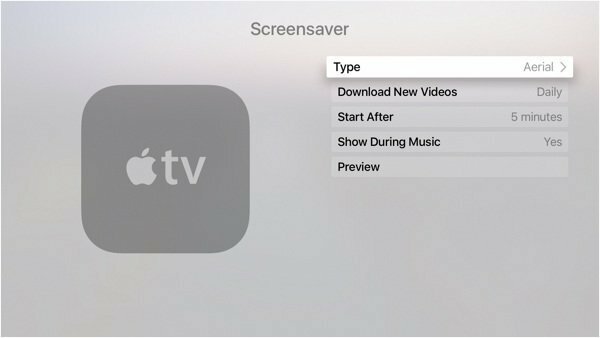
Fotos de Apple
Estas son como las fotos de generaciones anteriores del Apple TV. Nada muy emocionante aquí. Estas son fotos que Apple selecciona
Mis fotos
Estas son las fotos de iCloud Photo Sharing o Mi transmisión de fotos. Creo que esta es una idea horrible porque a veces las imágenes se guardan en iCloud que quizás no quieras que otros vean. Muchas historias embarazosas comienzan de esta manera. Si selecciona cuidadosamente lo que hay en su biblioteca de iCloud, estará bien. No creo que la mayoría de las personas reflexione sobre este problema de privacidad. Las imágenes solo se transmitirán desde una cuenta de iCloud.
Compartir el hogar
Si desea compartir fotos, tiene más sentido hacerlo de esta manera. Comenzarás el proceso en iTunes. Dirígete a Archivo> Compartir en casa> Activar Compartir en casa. Introducirá su ID de Apple y se autenticará. Después de activar Compartir en casa, ese mismo menú tiene otra opción para Elija fotos para compartir con Apple TV.
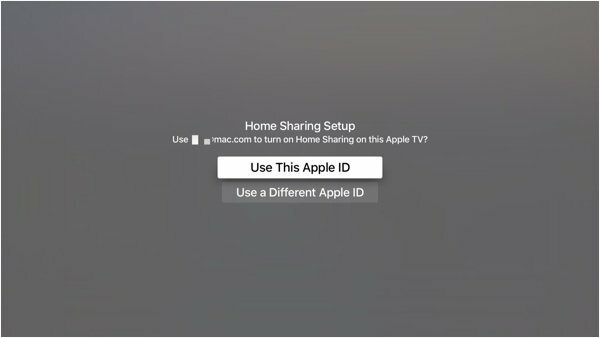
Luego podrá elegir de cualquier álbum en la aplicación Fotos u otra carpeta en su Mac. Si no eres un gran fanático de las fotos, puedes configurarlo en una carpeta de Dropbox o incluso en una carpeta compartida en tu red.
Configurar las fotos de esta manera le da más control sobre lo que se muestra allí. También le permite transmitir fotos independientemente de una cuenta de iCloud.
Aéreo
Las fotos aéreas son impresionantes. Después mi viaje a Londres, Estaba emocionado de ver todos los puntos de referencia que recuerdo. Puedes verlos todos aquí. Si tiene espacio en el disco, le sugiero que lo configure en Descargar nuevos videos a Diario. Cada uno tiene unos 600 MB, por lo que es poco probable que llene el almacenamiento de su Apple TV. Eso evita que te aburras con las mismas pocas imágenes. Si está interesado, puede descargar los protectores de pantalla para usar en su Mac con este enlace
Use una aplicación en lugar de un protector de pantalla
Las opciones de protector de pantalla de Apple son limitadas. Chromecast claramente tiene la ventaja en esta categoría. La siguiente mejor opción para obtener mejores fotos es una mejor aplicación. No puede configurar una aplicación como protector de pantalla. Lo que puede hacer es usar una aplicación que muestre imágenes y configure su Salvapantallas a Nunca. Luego, cuando haya terminado con su Apple TV, simplemente cambie a la aplicación.

Mi aplicación favorita para esto es Earthlapse by Jetson Creative. Verá videos tomados directamente desde la Estación Espacial Internacional. En esa aplicación, puede agregar la hora y la fecha. También instalé aplicaciones de su serie Magic Window como Naturescapes y Cityscapes
Independientemente de la opción que elija, la imagen del Apple TV decora su habitación y crea el ambiente. A diferencia de la alfombra o las pinturas en la pared, las imágenes en el Apple TV son fáciles de cambiar.